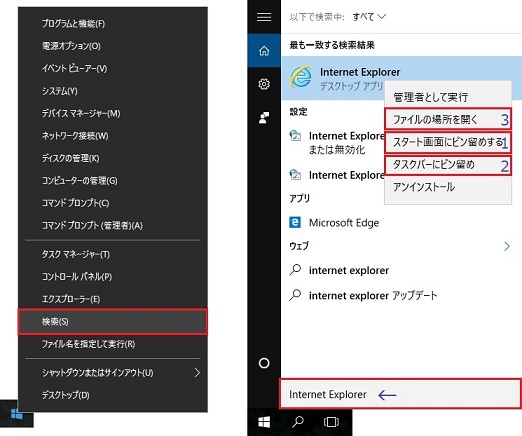最近、Windows10にアップグレードした時に、Internet Explorer(略称:IE)が見れなくなり、お困りの方がいらっしゃいます。
今回は予定(NPO会計の考え方(その2))を変更して、そんな方のために、対処法をお伝えしたいと思います。対処法は次の2つです。
まず、「方法1」を試していただき、それでダメなら「方法2」をお試しください。
ほとんどは、この方法で解決すると思われます。
お困りの方は、ぜひ一度お試しください。
方法1
デスクトップ左下にあるスタートボタン(Windowsマーク)を右クリック。
↓
「検索(S)」をクリック。
↓
Internet Explorer と入力。
↓
見つかったら、次のいずれかでショートカットを作成します。
-
- スタートメニューに作成したい場合
Internet Explorerを右クリックして、「スタート画面にピン留めする」を選択。 - タスクバーに作成したい場合
Internet Explorerを右クリックして、「タスクバーにピン留め」を選択。 - デスクトップにショートカットを作成したい場合
Internet Explorerを右クリックして、「ファイルの場所を開く」を選択。
↓
Internet Explorerのアイコンを右クリックして、送る(N)をクリック。
↓
「デスクトップ(ショートカットを作成)」を選択。
- スタートメニューに作成したい場合
方法2
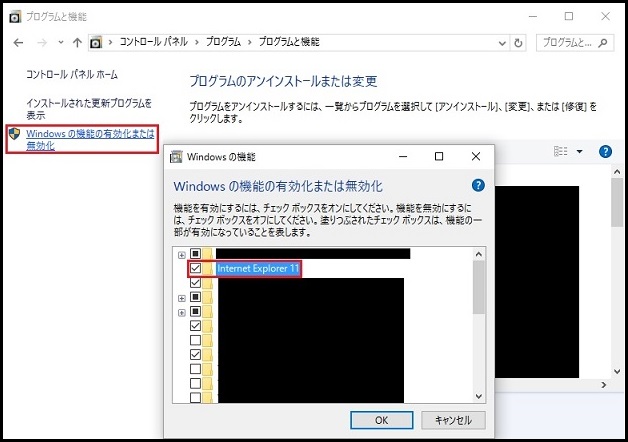
デスクトップ左下にあるスタートボタン(Windowsマーク)を右クリック。
↓
「コントロールパネル(P)」をクリック。
↓
「プログラム」をクリックして、「プログラムと機能」を選択。
↓
左側にある「Windowsの機能の有効化または無効化」をクリック。
↓
表示された機能のうち「Internet Explorer 11」にレ点を付ける。
↓
パソコンを再起動する。
↓
前述の「方法1」を行い、ショートカットを作成。